win10如何恢复网络设置
Posted
tags:
篇首语:本文由小常识网(cha138.com)小编为大家整理,主要介绍了win10如何恢复网络设置相关的知识,希望对你有一定的参考价值。
重置网络:Win10重置网络的技巧方法一:通过设置重置网络
除了可以通过命令重置网络,用户也可以在Win10设置中进行网络设置,具体操作方法步骤如下:
1、首先从Win10左下角的开始菜单中,点击打开“设置”,然后进入“网络和Internet”设置,如图所示。
2、在网络设置界面的,右侧“状态”界面下拉,就可以找到“重装网络”操作了,点击重装网络即可进行相应的操作。
Win10重置网络后,需要重启电脑,相当于将网络恢复出厂设置,如果是连接网线上网影响不大,如果是WiFi上网,重置之后需要重新输入WiFi密码连接网络。
方法二:使用命令重置Win10网络
重置网络命令:netsh winsock reset
这是一个通用的Windows系统重置网络命令,不仅适合Win10,还是适合Win8、Win7和Windows XP系统,使用方法也很简单,步骤如下。
1、首先以管理员身份打开“运行”操作框,然后输入 cmd 命令,之后按“回车键”打开命令提示符窗口,
2、打开命令提示符窗口之后,输入命令 netsh winsock reset ,然后按回车键(Enter)运行命令即可重置网络。
网络重置之后,相当于网络恢复了出厂设置,之后重新连接网络,一般即可解决一些因系统导致的网络疑难问题了。 参考技术A 回答
解决方法一:1、首先我们鼠标右键点击“开始”菜单,再点击“运行”,或者直接快捷键按下“windows键+R键”打开运行。2、在运行输入“msconfig”,点击确定按钮。3、点击“服务”,点击全部启用,最后点击应用确定即可4、将电脑重新启动试试是不是可以连上网络了。解决方法二:需要借助一款名叫“ccleaner”工具,扫描一下,将注册表全部修复一下就可以了,不过需要另一台电脑下载一下“ccleaner”工具,使用U盘导到这台电脑上,工具自行百度找下载。
win10被McAfee删除的东西如何恢复?
方法/步骤
1、打开电脑进入系统后,在下方的任务栏中,双击迈克菲应用进入。
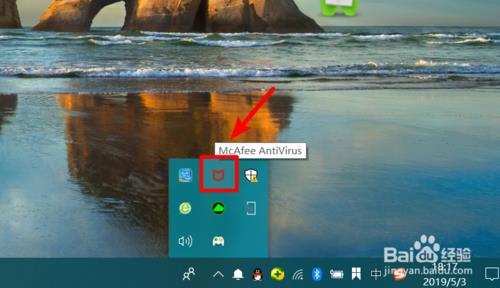
2、进入迈克菲的主界面,点击右上方的设置图标进入。

3、点击设置后,在下方的选项中选择已隔离的文件选项。

4、点击后,选择页面中已隔离的文件后方的图标,将已隔离的文件展开。
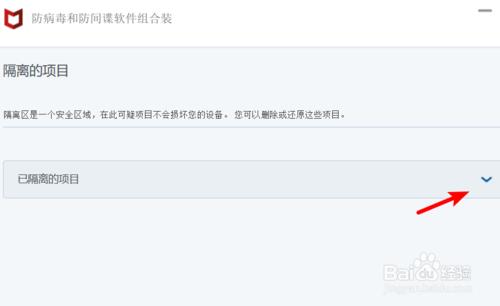
5、展开后,可以看到迈克菲应用删除隔离的文件列表,找到需要恢复的文件。
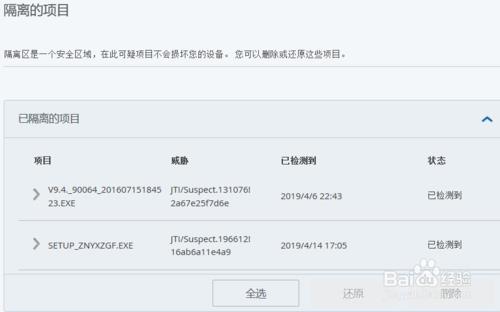
6、点击需要恢复的文件,选中后选择下方的还原选项,即可恢复迈克菲应用删除的文件。
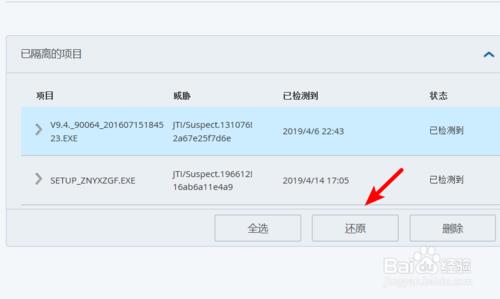
打开电脑进入系统后,在下方的任务栏中,双击迈克菲应用进入。
进入迈克菲的主界面,点击右上方的设置图标进入。
点击设置后,在下方的选项中选择已隔离的文件选项。
点击后,选择页面中已隔离的文件后方的图标,将已隔离的文件展开。
展开后,可以看到迈克菲应用删除隔离的文件列表,找到需要恢复的文件。
点击需要恢复的文件,选中后选择下方的还原选项,即可恢复迈克菲应用删除的文件。
以上是关于win10如何恢复网络设置的主要内容,如果未能解决你的问题,请参考以下文章